
您的位置:首页 → 新闻资讯 → 软件教程 > QQ阅读怎么调节自动阅读速度?QQ阅读调节自动阅读速度教程
来源:互联网/编辑:佚名/时间:2023-06-17 18:17:32
 在手机上看
在手机上看
扫一扫进入手机端
有的小伙伴会问小编QQ阅读怎么调节自动阅读速度,下面小编就为大家详细的介绍一下,想知道的话就来看看吧,相信一定会帮到你们的。
QQ阅读怎么调节自动阅读速度?QQ阅读调节自动阅读速度教程
1、首先打开QQ阅读软件,点击一本小说打开。
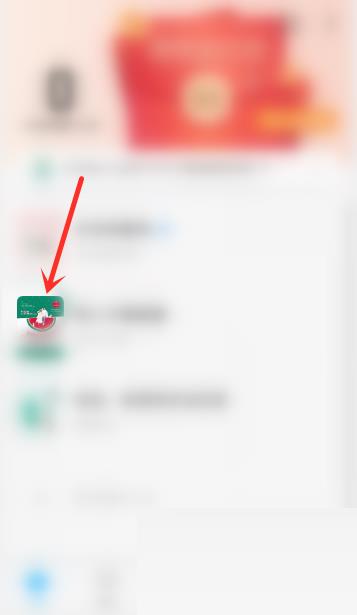
2、然后进入小说阅读页面后,点击页面任意位置,然后点击底部“设置”。
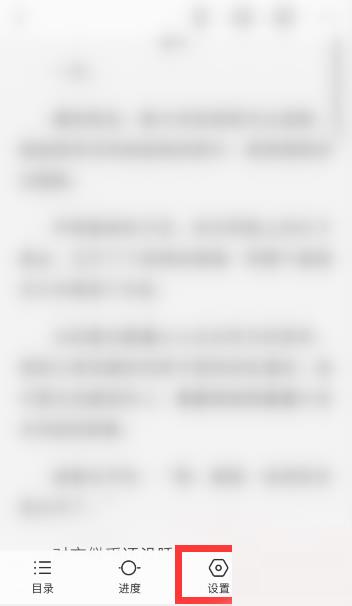
3、点击底部“自动阅读”。
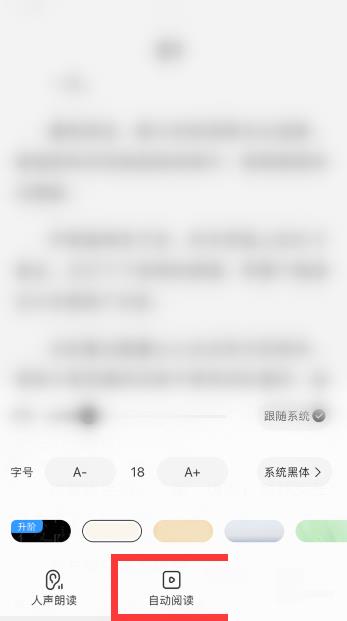
4、接着进入自动阅读模式后,再次点击页面任意位置。

5、再点击底部的“减速”和“加速”进行调节自动阅读的速度。
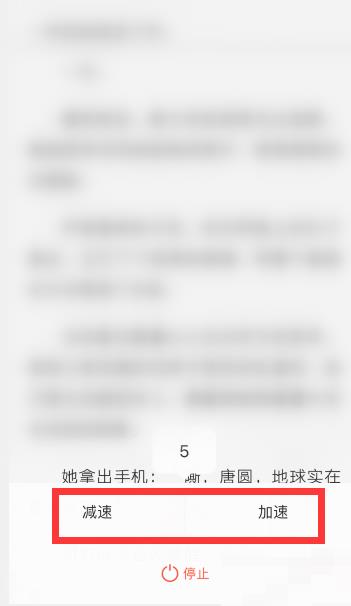
6、最后最大速度是10,最小速度是1。
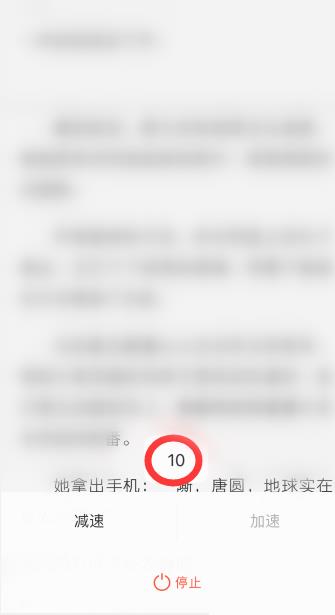
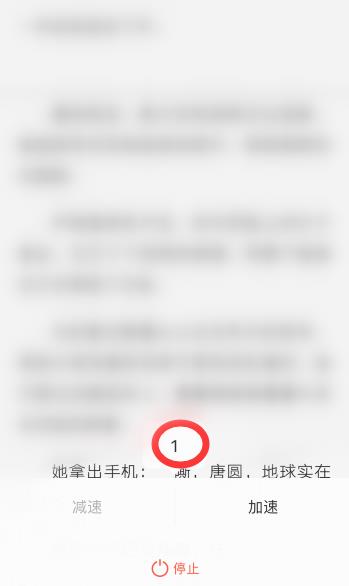
谢谢大家的观看,更多精彩教程请关注001u手机游戏!
相关文章
网友评论
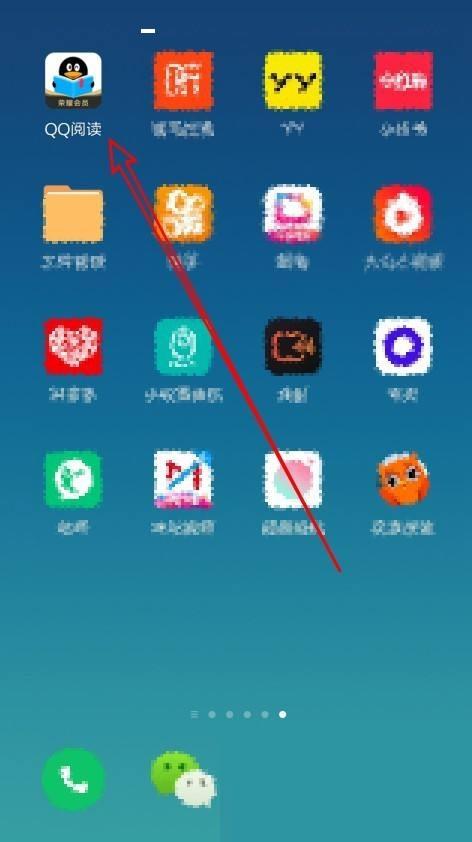 QQ阅读怎么打开全屏阅读功能?QQ阅读打开全屏阅读功能教程
QQ阅读怎么打开全屏阅读功能?QQ阅读打开全屏阅读功能教程
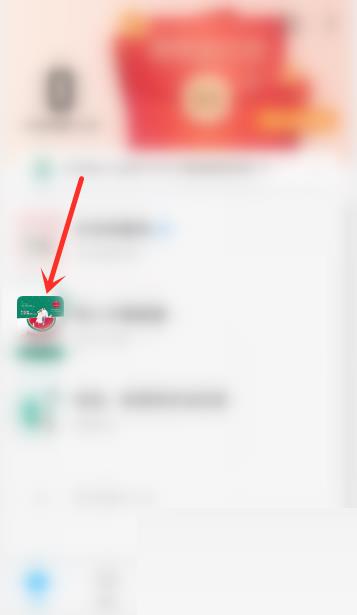 QQ阅读怎么调节自动阅读速度?QQ阅读调节自动阅读速度教程
QQ阅读怎么调节自动阅读速度?QQ阅读调节自动阅读速度教程
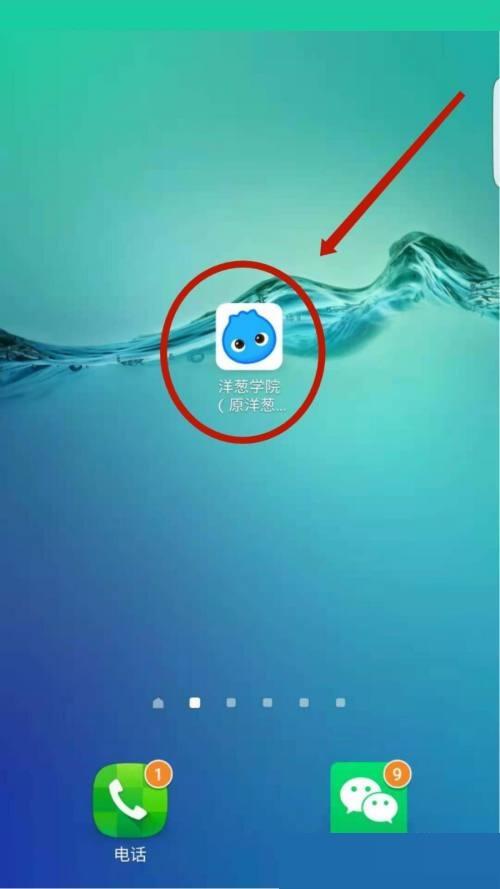 洋葱学院怎么设置头像?洋葱学院设置头像教程
洋葱学院怎么设置头像?洋葱学院设置头像教程
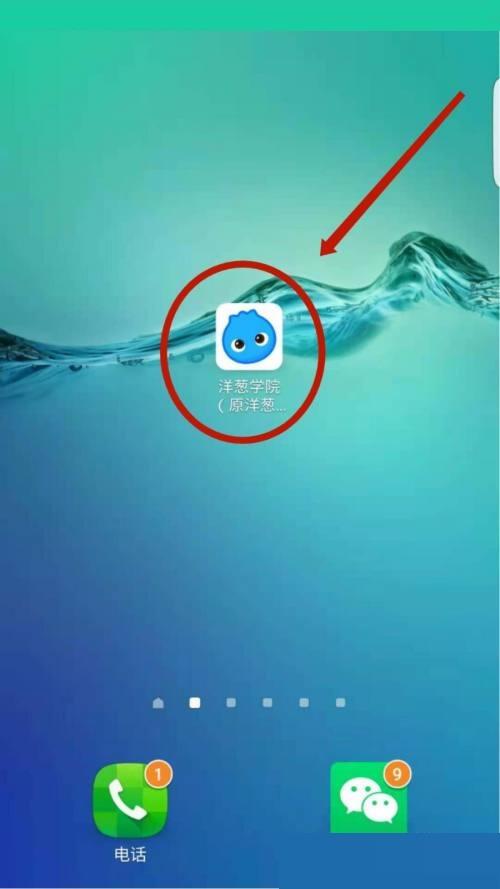 洋葱学院怎么切换课程?洋葱学院切换课程教程
洋葱学院怎么切换课程?洋葱学院切换课程教程
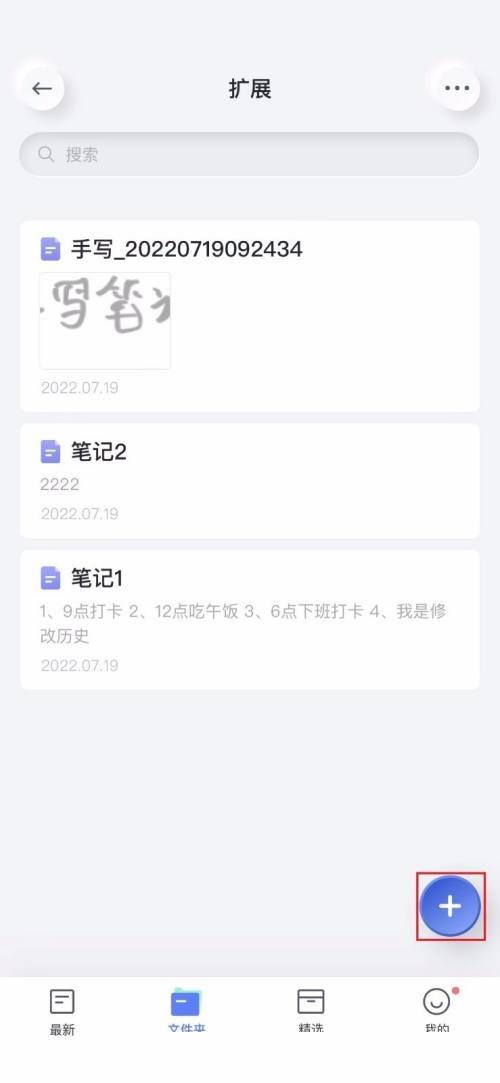 有道云笔记怎么创建手写笔记?有道云笔记创建手写笔记教程
有道云笔记怎么创建手写笔记?有道云笔记创建手写笔记教程
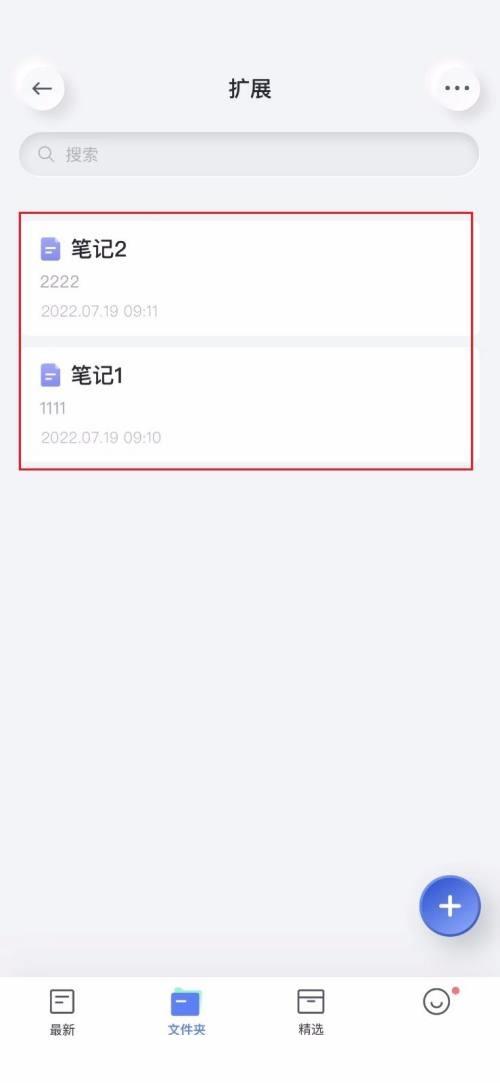 有道云笔记怎么置顶笔记?有道云笔记置顶笔记教程
有道云笔记怎么置顶笔记?有道云笔记置顶笔记教程
 新片场关于新片场在哪里?新片场关于新片场查看方法
新片场关于新片场在哪里?新片场关于新片场查看方法
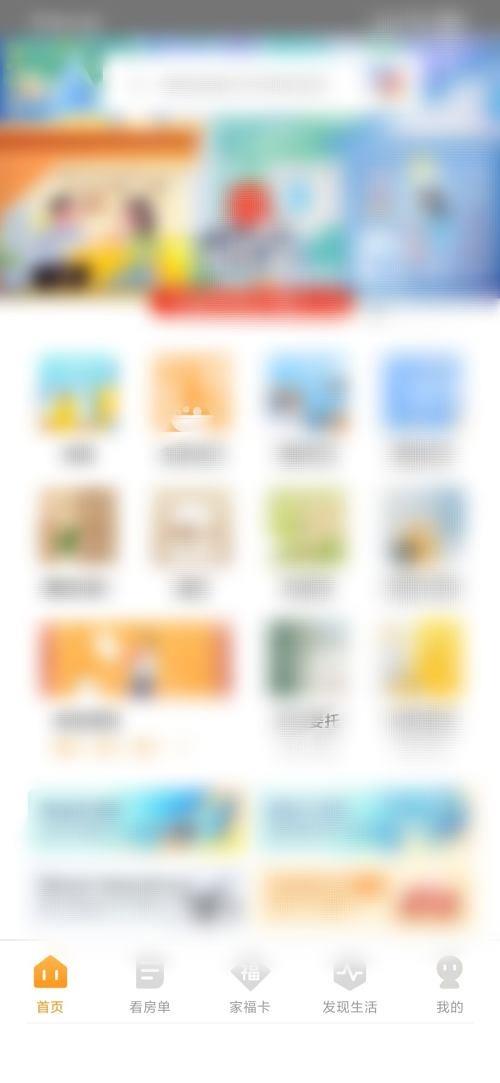 自如怎么查看足迹?自如查看足迹教程
自如怎么查看足迹?自如查看足迹教程
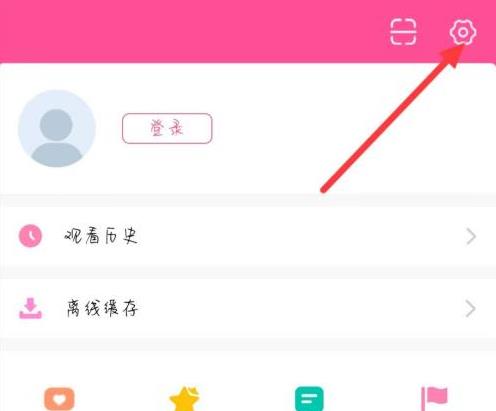 韩剧tv如何找到给韩剧TV的好评?韩剧tv找到给韩剧TV好评的方法
韩剧tv如何找到给韩剧TV的好评?韩剧tv找到给韩剧TV好评的方法
 韩剧tv如何答题?韩剧tv答题的具体操作
韩剧tv如何答题?韩剧tv答题的具体操作
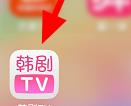 韩剧tv时间表在哪里?韩剧tv找到时间表的方法
韩剧tv时间表在哪里?韩剧tv找到时间表的方法
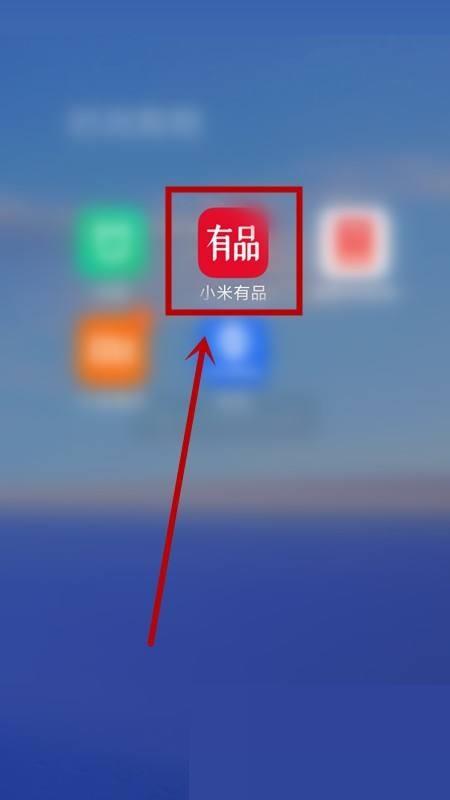 小米有品怎么关闭呼吸灯?小米有品关闭呼吸灯教程
小米有品怎么关闭呼吸灯?小米有品关闭呼吸灯教程